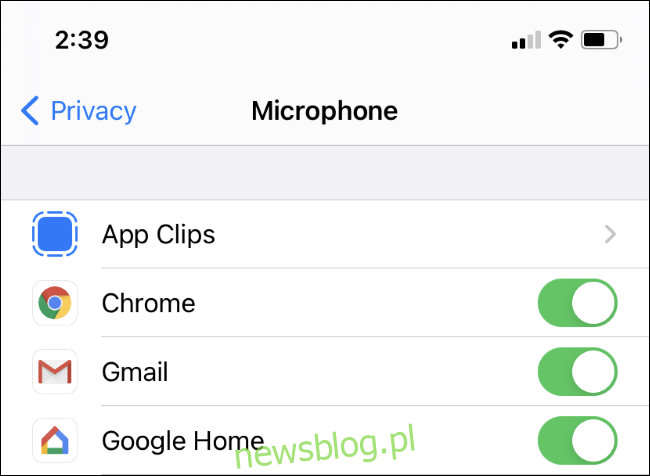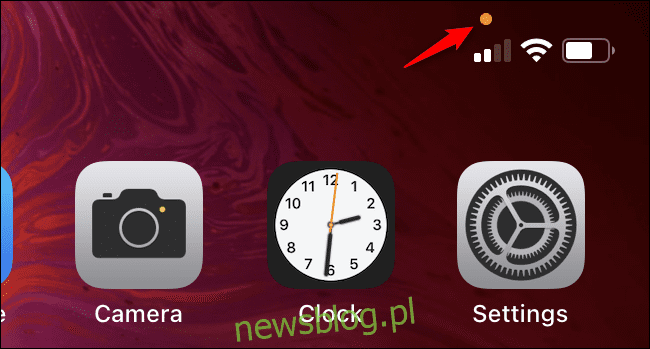
Trên iPhone hoặc iPad, bạn sẽ thấy các chấm màu cam và xanh lục ở góc trên cùng bên phải của màn hình – phía trên các biểu tượng di động, Wi-Fi và pin – khi một ứng dụng đang sử dụng micrô hoặc máy ảnh của bạn. Đây là những gì bạn cần biết.
Các dấu chấm này trên thanh trạng thái giống với đèn LED màu xanh lá cây bên cạnh webcam của MacBook. Chúng cung cấp dấu hiệu trực quan khi micrô hoặc máy ảnh của iPhone hoặc iPad của bạn đang được một ứng dụng sử dụng. Các vòng tròn màu cam và xanh lục này đã được thêm vào bản cập nhật iOS 14 và iPadOS 14 Apple xuất hành tháng 9 năm 2020
Dấu chấm màu cam có nghĩa là micrô đang hoạt động
Chỉ báo chấm màu cam cho biết ứng dụng trên iPhone của bạn đang sử dụng micrô. Ví dụ: nếu bạn đang nói chuyện điện thoại với ai đó, bạn sẽ thấy một chấm màu cam. Nếu bạn ghi một bản ghi âm, bạn sẽ thấy một dấu chấm màu cam. Nếu bạn đang nói chuyện với Siri, bạn sẽ thấy một chấm màu cam. Bạn sẽ thấy chấm màu cam khi các ứng dụng của bên thứ ba cũng đang sử dụng micrô của bạn.
Nếu bạn thấy chấm màu cam khi bạn không mong đợi, thì có thể ứng dụng đang lạm dụng quyền truy cập micrô của bạn.
Dấu chấm màu cam không cho bạn biết ứng dụng đang làm gì với micrô. Điều này có thể ghi lại bạn và tải nó lên một máy chủ từ xa hoặc chỉ ghi âm thanh và lưu nó vào điện thoại của bạn. Mọi thứ chỉ ra rằng ứng dụng đang sử dụng micrô của bạn cho mục đích gì đó.
Trong các phiên bản cũ hơn của hệ điều hành iPhone – nghĩa là iOS 13 trở về trước – không có dấu hiệu khi một ứng dụng sử dụng micrô của bạn. Bạn có thể cho phép hoặc từ chối quyền sử dụng micrô cho từng ứng dụng, nhưng bạn không biết khi nào ứng dụng đang sử dụng micrô của mình. Bây giờ bạn sẽ biết chắc chắn rằng Facebook nó không lắng nghe bạn khi bạn sử dụng nó – vì iPhone của bạn sẽ cho bạn biết nếu có.
Dấu chấm màu xanh lá cây có nghĩa là camera đang hoạt động

Chỉ báo chấm màu xanh lá cây xuất hiện khi một ứng dụng trên iPhone của bạn đang sử dụng máy ảnh. Ví dụ: nếu bạn đang thực hiện cuộc gọi FaceTime, bạn sẽ thấy dấu chấm màu lục. Nếu bạn đang quay video, bạn sẽ thấy một dấu chấm màu xanh lá cây. Nếu ứng dụng đang chụp ảnh, bạn sẽ thấy một chấm màu lục.
Lưu ý rằng quyền truy cập vào máy ảnh bao gồm quyền truy cập vào micrô. Vì vậy, nếu bạn thấy một chấm màu xanh lá cây, thì ứng dụng đang sử dụng cả máy ảnh và micrô của bạn. Bạn sẽ không nhìn thấy chấm màu xanh lá cây và chấm màu cam cùng một lúc.
Nếu bạn nhìn thấy chấm màu lục khi bạn không mong đợi, ứng dụng có thể đang lạm dụng quyền truy cập vào máy ảnh của bạn.
Dấu chấm màu xanh lục không cho bạn biết ứng dụng đang làm gì với máy ảnh. Nó chỉ có thể chia sẻ màn hình xem trước để bạn có thể chụp ảnh hoặc quay video bất cứ khi nào bạn muốn. Hoặc nó có thể quay video và tải nó lên một máy chủ từ xa. Dù bằng cách nào, bạn sẽ thấy một chấm màu lục – điều đó chỉ có nghĩa là ứng dụng đang sử dụng máy ảnh (và có thể là micrô).
Cách xem ứng dụng nào đã sử dụng micrô hoặc máy ảnh của bạn
Nếu bạn thấy chấm chỉ báo màu cam hoặc xanh lục, bạn có thể nhanh chóng biết ứng dụng nào đang truy cập vào micrô hoặc máy ảnh của mình.
Để thực hiện việc này, hãy vuốt xuống từ góc trên cùng bên phải màn hình iPhone hoặc iPad của bạn – ngay phía trên dấu chấm. Trung tâm điều khiển sẽ mở ra và bạn sẽ thấy tên của ứng dụng đang sử dụng micrô hoặc máy ảnh của mình ở đầu màn hình.
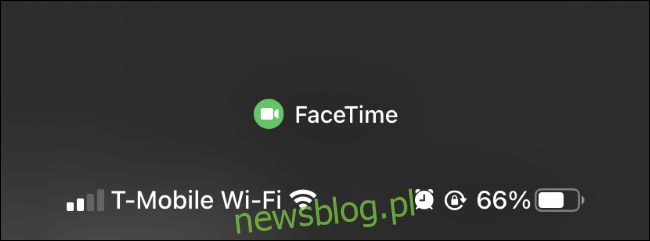
Ngay cả khi dấu chấm màu cam hoặc xanh lục đã biến mất do ứng dụng chỉ tạm thời sử dụng micrô hoặc máy ảnh, bạn vẫn có thể vuốt xuống từ góc trên cùng bên phải của màn hình. Bạn sẽ thấy tên của ứng dụng theo sau là từ “gần đây”, có nghĩa là ứng dụng được đề cập gần đây đã truy cập vào micrô hoặc máy ảnh của bạn nhưng hiện không truy cập vào ứng dụng đó.

Cách ngăn ứng dụng sử dụng micrô và máy ảnh của bạn
Nếu không thích cách ứng dụng sử dụng micrô hoặc máy ảnh của bạn, bạn có hai tùy chọn: Bạn có thể xóa ứng dụng khỏi iPhone hoặc thu hồi quyền đối với micrô và máy ảnh của ứng dụng đó.
Để xóa ứng dụng khỏi điện thoại của bạn, hãy nhấn và giữ ứng dụng đó trên màn hình chính, nhấp vào “Xóa ứng dụng” và nhấp vào “Xóa ứng dụng”. Bạn cũng có thể tìm thấy ứng dụng trong thư viện ứng dụng, nhấn giữ và nhấp vào “Xóa ứng dụng”.
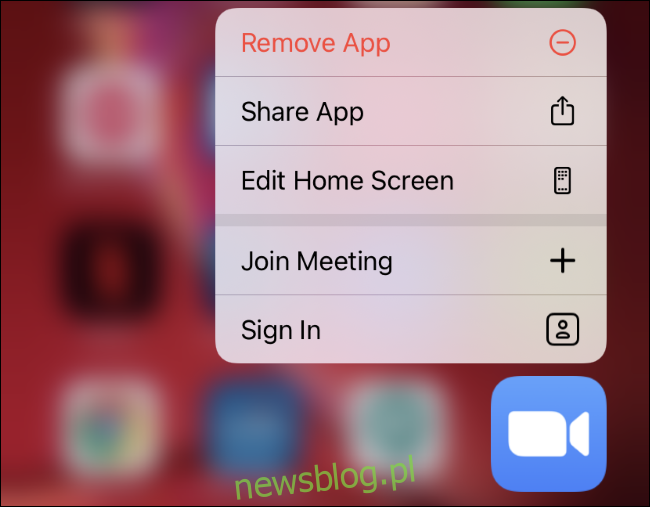
Nếu bạn muốn tiếp tục cài đặt ứng dụng nhưng không tin tưởng ứng dụng đó có quyền truy cập micrô và máy ảnh, bạn có thể đi tới Cài đặt > Quyền riêng tư > Micrô và Cài đặt > Quyền riêng tư > Máy ảnh. Tìm một ứng dụng trong mỗi danh sách và nhấn vào nút gạt ở bên phải ứng dụng để xóa quyền truy cập micrô hoặc máy ảnh của ứng dụng đó.
Nếu sau này bạn đổi ý và muốn khôi phục quyền truy cập của ứng dụng vào dữ liệu này, bạn có thể quay lại màn hình này và bật lại máy ảnh hoặc micrô của ứng dụng.